OMS 是微軟在Azure公有雲平台上面的SaaS服務,包含了Insight & Analytics、Security & Compliance、Automation & Control、Protection & Recovery。而本篇只針對第一項(Log Analytics 為Azure上面的服務名稱),它是一種雲端的萬用Log收集器暨數位儀表板的解決方案,具有快速、彈性、簡單的雲端優勢,所以接下來的內容將會包含如何應用OMS 快速地監控 SQL Server。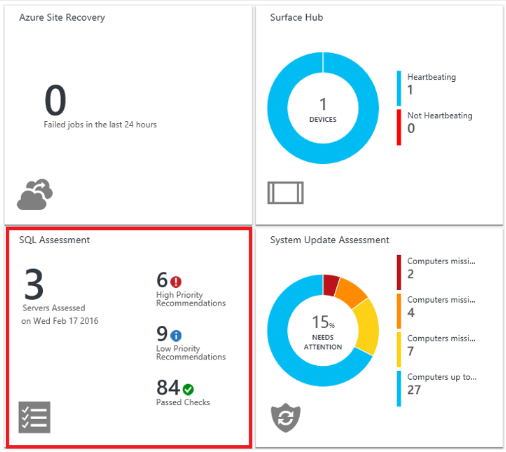
OMS 的資料庫監控非常簡單,只需三步曲。若你沒有雲端或地端資料庫可以監控,可以參考這一篇 https://dotblogs.com.tw/christian_lee/2017/02/19/sql2016_iaas_vm,…
接下來我們就來建置OMS中的Log Analytics吧!以新的Azure portal為例,它的網址是 https://portal.azure.com/ 登入後,依序找到左上方的加號/Monitoring + Management/Log Analytics,即可進入OMS Workspace 設定頁面
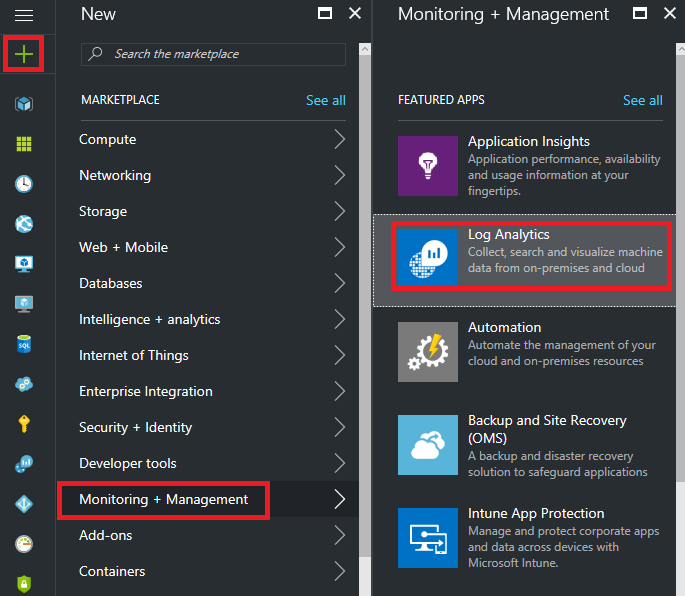 進到設定頁面後,要先取一個全球唯一的名稱,以下的Resource group與數據中心之前有介紹過就不再贅述了,至於Prcing tier有分成Free(僅保存7天)、Per GB、Per Node,較建議企業EA客戶選擇Per Node。因為在付費的二個方案中,一個是以Log size為計價的依據;一個是以VM為單位的吃到飽方案。Per Node除了不需擔心用量,更大的效益是租雲端送地端的System Center的授權,非常物超所值!按下Ok,當建置完成(約1分鐘)下方會出現Validation Successful!接下來,我們要離開這個頁面,由Resource group或是當初建置時有設定成自動釘選至Dashboard,總之有許多進入OMS workspace的方法
進到設定頁面後,要先取一個全球唯一的名稱,以下的Resource group與數據中心之前有介紹過就不再贅述了,至於Prcing tier有分成Free(僅保存7天)、Per GB、Per Node,較建議企業EA客戶選擇Per Node。因為在付費的二個方案中,一個是以Log size為計價的依據;一個是以VM為單位的吃到飽方案。Per Node除了不需擔心用量,更大的效益是租雲端送地端的System Center的授權,非常物超所值!按下Ok,當建置完成(約1分鐘)下方會出現Validation Successful!接下來,我們要離開這個頁面,由Resource group或是當初建置時有設定成自動釘選至Dashboard,總之有許多進入OMS workspace的方法
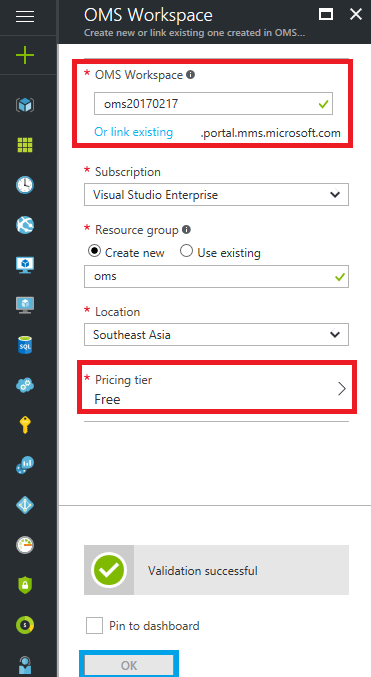 在畫面中可以看到oms20170217,在Blade找到OMS Workspace,我們可以Check它的屬性完全符合剛才的設定,因為只是demo所以我選了僅能保存7天的pricing tier(Free),接下來要點選 OMS Portal(右上方有一個將會另開一個瀏覽器的圖示提醒你)
在畫面中可以看到oms20170217,在Blade找到OMS Workspace,我們可以Check它的屬性完全符合剛才的設定,因為只是demo所以我選了僅能保存7天的pricing tier(Free),接下來要點選 OMS Portal(右上方有一個將會另開一個瀏覽器的圖示提醒你)
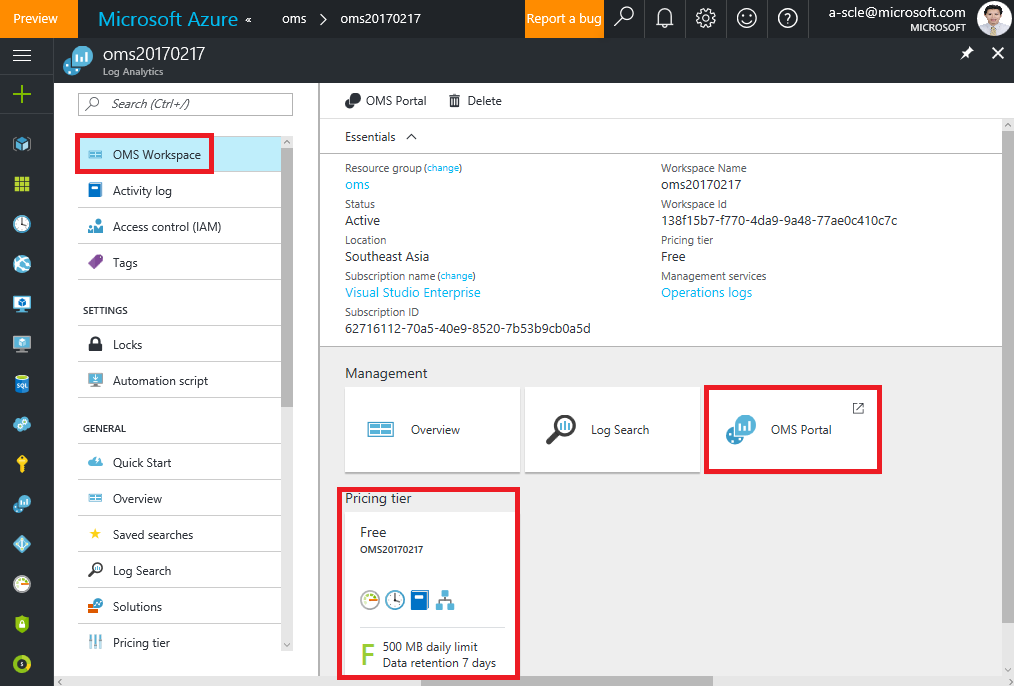 在新開的瀏覽器Tab,可以看到嶄新的天地,讓我們從Solutions Gallery開始添加新的MS SQL監控應用
在新開的瀏覽器Tab,可以看到嶄新的天地,讓我們從Solutions Gallery開始添加新的MS SQL監控應用
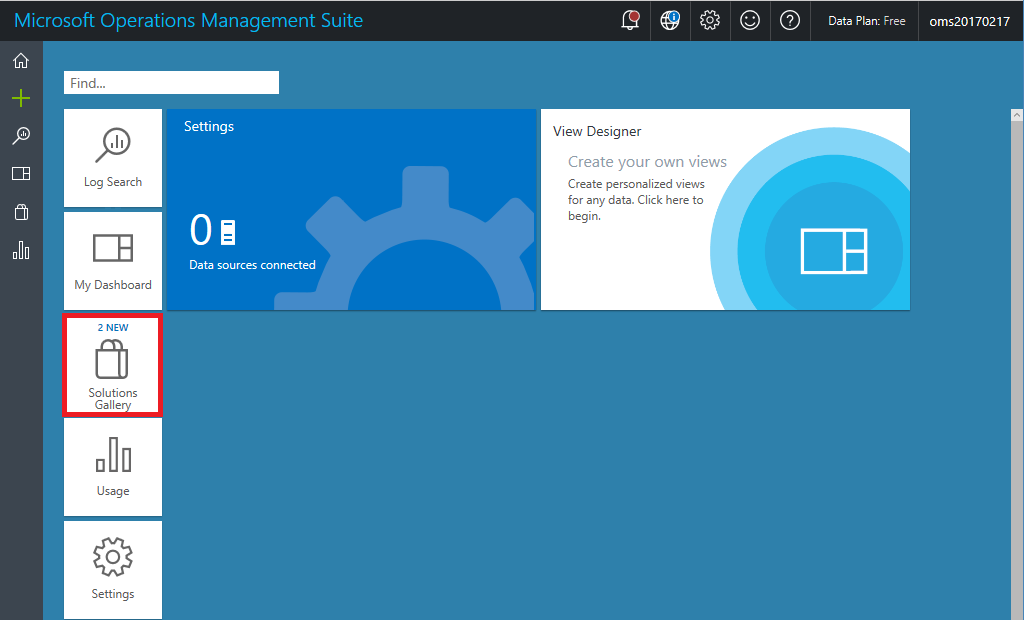 進入 Solutions Gallery中,可以看到 OMS提供的應用有分為四大類
進入 Solutions Gallery中,可以看到 OMS提供的應用有分為四大類
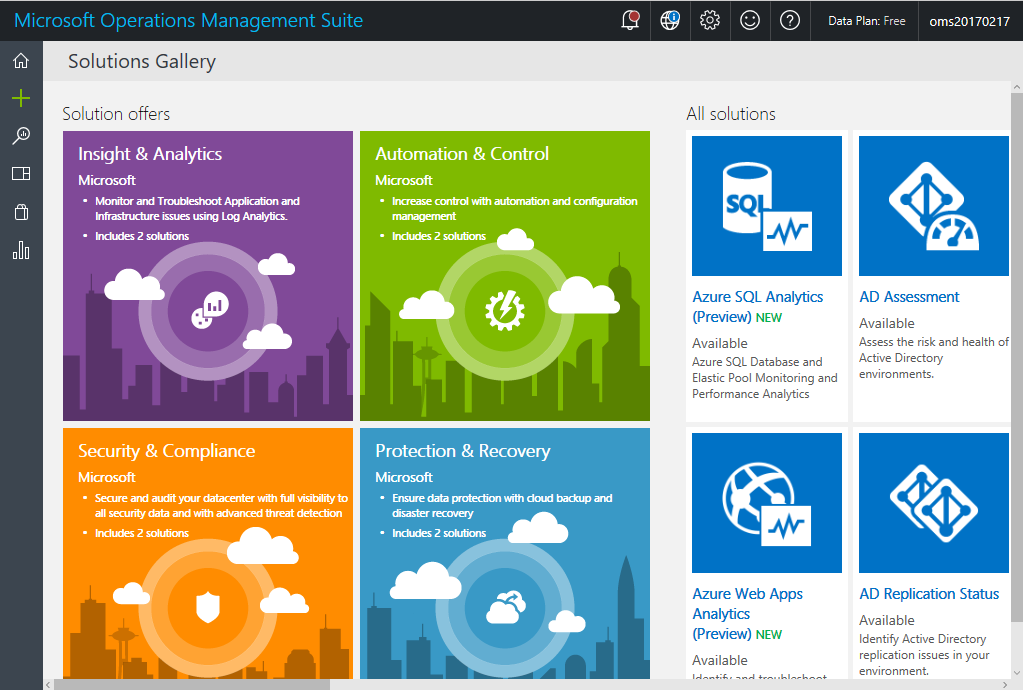 而此次要介紹的 MS SQL監控應用,叫做SQL Assessment,需要用滑鼠把Scroll bar由左至右移動,才會看的見
而此次要介紹的 MS SQL監控應用,叫做SQL Assessment,需要用滑鼠把Scroll bar由左至右移動,才會看的見
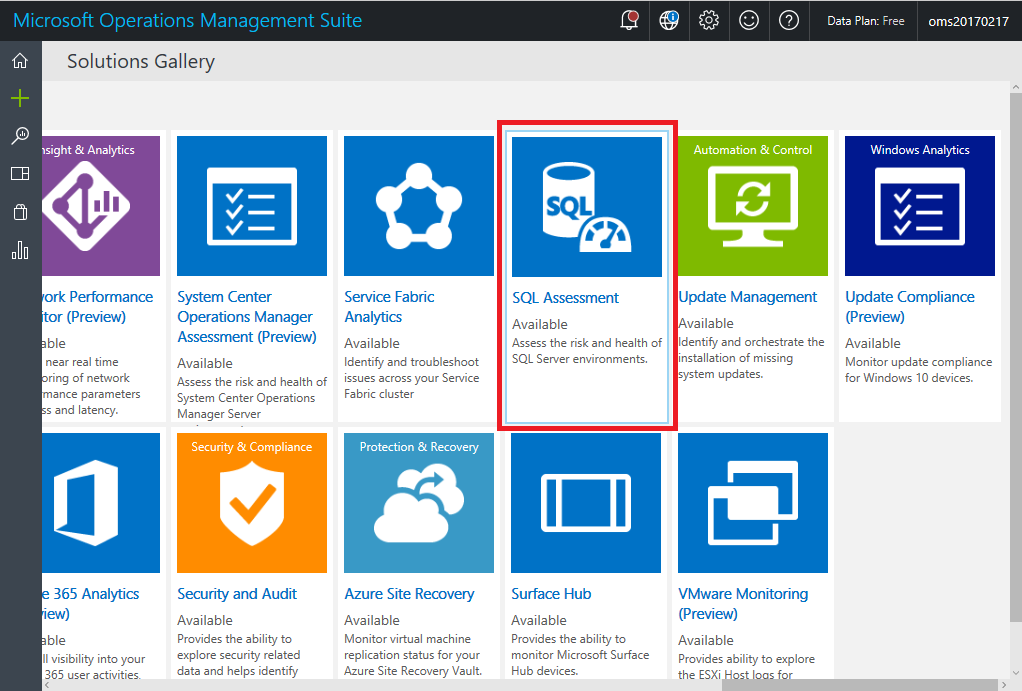 畫面中會介紹這個應用的特色,當我們按下Add就可以開通這個服務了
畫面中會介紹這個應用的特色,當我們按下Add就可以開通這個服務了
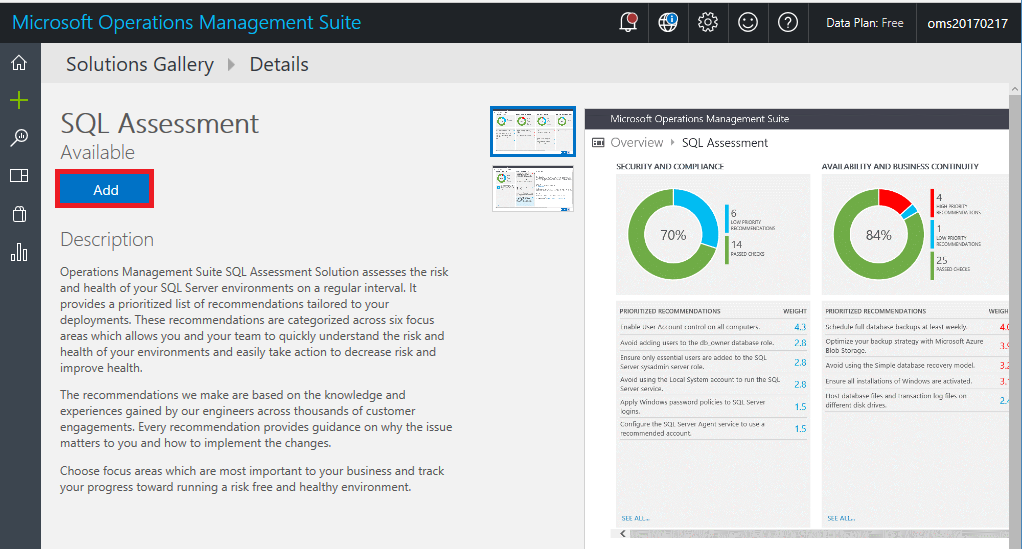 在右上方找到齒輪的圖示進入OMS設定頁面,發現新增的 SQL Accessment已經新增成功,可以進一步點擊來設定。(或是由左上的 Home icon進入,再找到左邊的 Gear icon)
在右上方找到齒輪的圖示進入OMS設定頁面,發現新增的 SQL Accessment已經新增成功,可以進一步點擊來設定。(或是由左上的 Home icon進入,再找到左邊的 Gear icon)
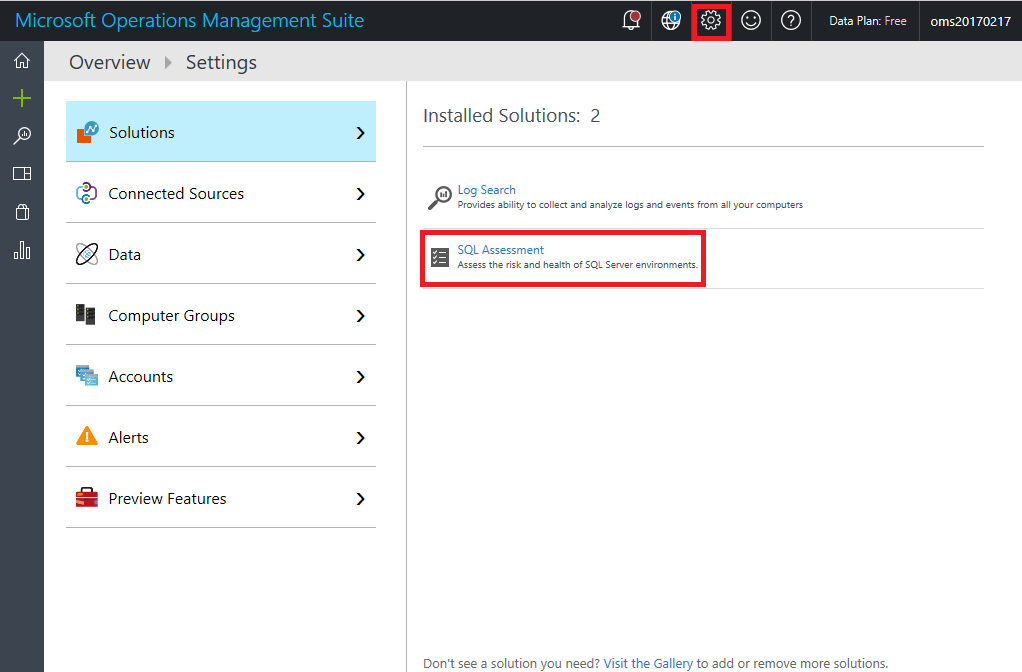 安裝 Direct Agent(若MS SQL不能直接連上Internet,可以再多一個Gateway的角色,透過二段式的傳輸來解決這個問題),請依據實際的狀況選擇下載32或64位元的安裝程式,因為距離的關係,我會建議在Azure上面的SQL VM來下載,會比你下載至本機再上傳至Azure還快。
安裝 Direct Agent(若MS SQL不能直接連上Internet,可以再多一個Gateway的角色,透過二段式的傳輸來解決這個問題),請依據實際的狀況選擇下載32或64位元的安裝程式,因為距離的關係,我會建議在Azure上面的SQL VM來下載,會比你下載至本機再上傳至Azure還快。
至於Work Space ID與Primary Key(馬賽克處)待會在安裝Direct Agent時會用到,先複製下來吧!
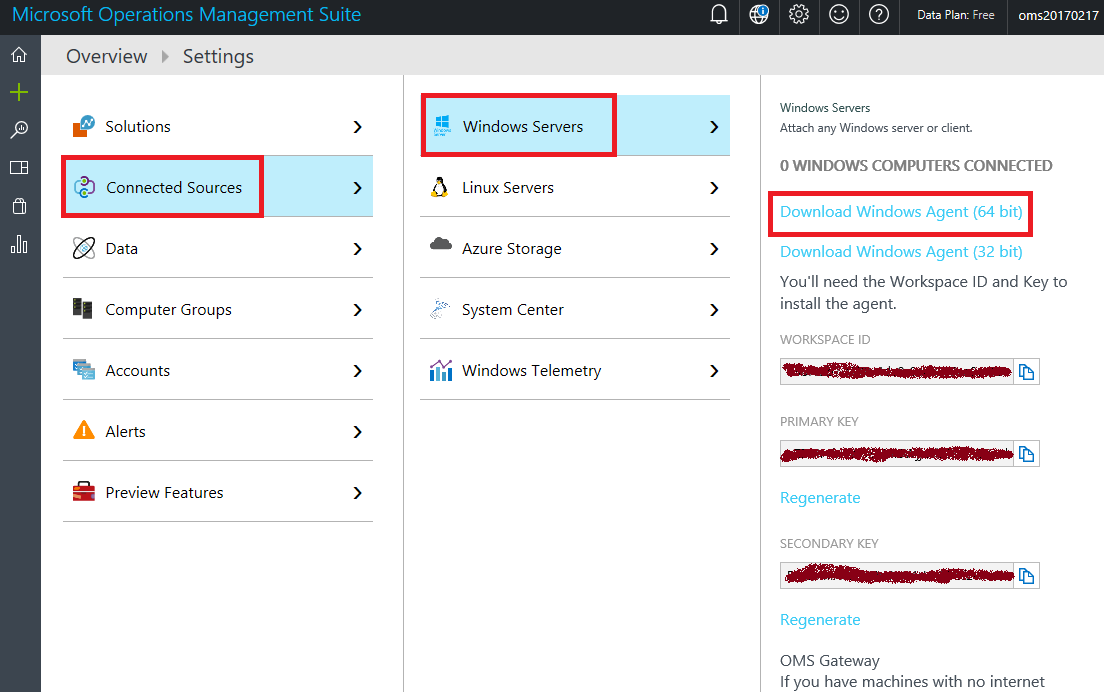 以64位元為例http://download.microsoft.com/download/1/5/E/15E274B9-F9E2-42AE-86EC-AC988F7631A0/MMASetup-AMD64.exe ,我在Azure上的SQL VM中直接下載
以64位元為例http://download.microsoft.com/download/1/5/E/15E274B9-F9E2-42AE-86EC-AC988F7631A0/MMASetup-AMD64.exe ,我在Azure上的SQL VM中直接下載
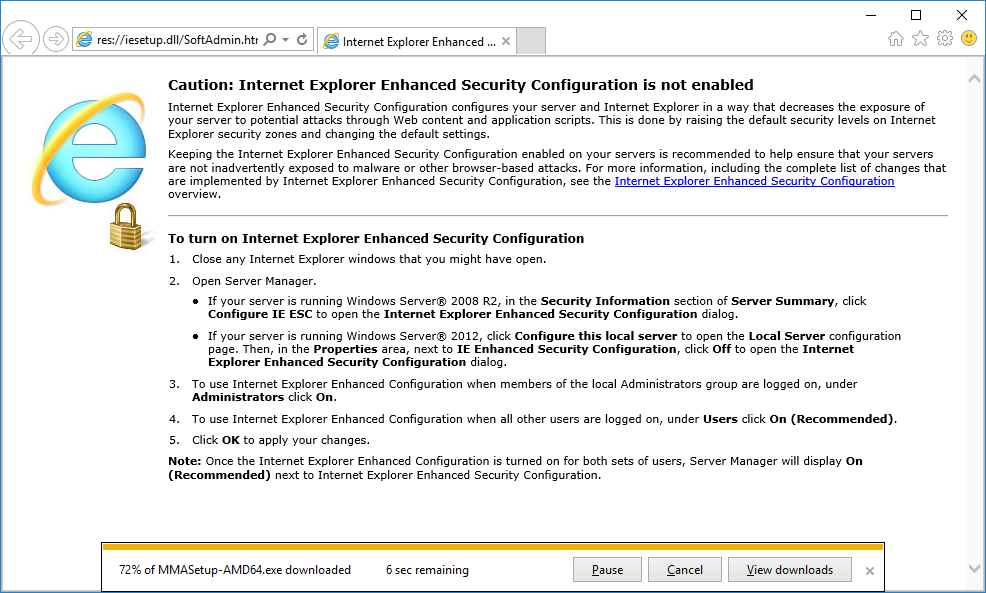 跟著精靈 step by step 安裝吧!
跟著精靈 step by step 安裝吧!
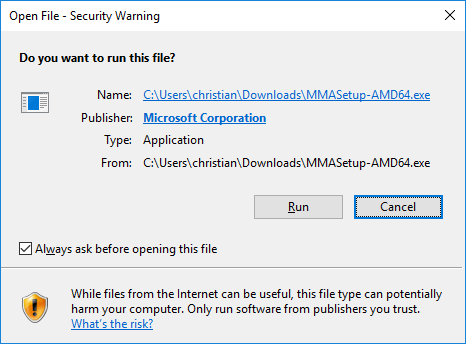
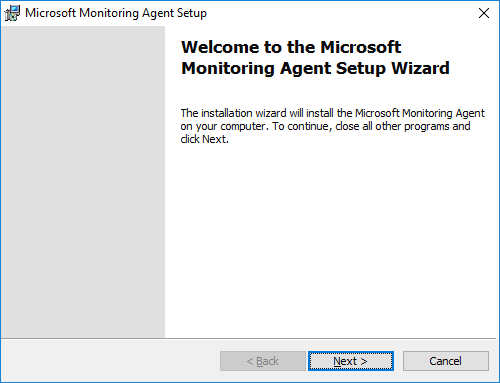
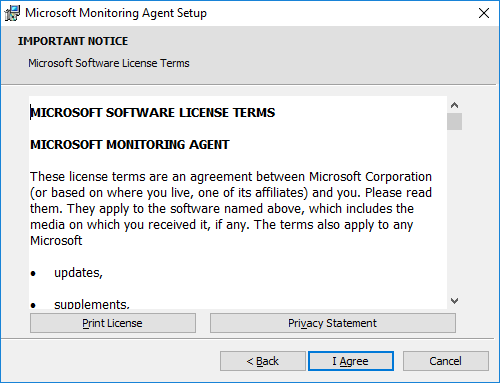
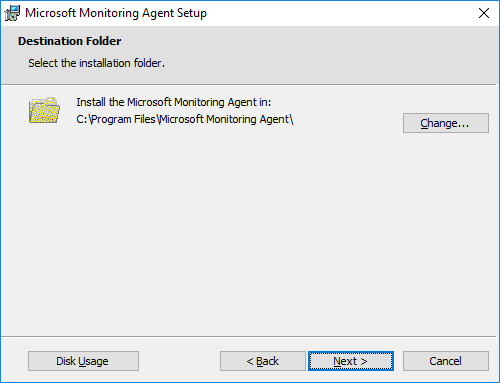 選如果你的環境中沒有System Center,就只需要勾中間的選項
選如果你的環境中沒有System Center,就只需要勾中間的選項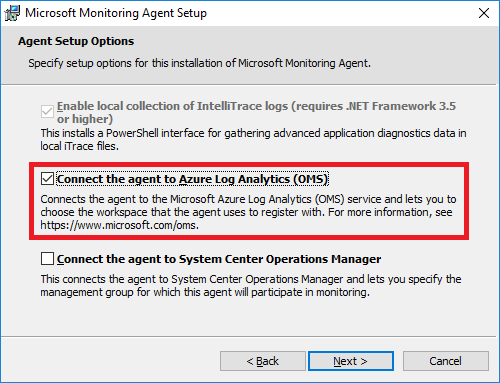 若是環境中有System Center,剛才第三個選項,可以做到很聰明地只收集一次資料,同時傳送給二個監控主機/服務
若是環境中有System Center,剛才第三個選項,可以做到很聰明地只收集一次資料,同時傳送給二個監控主機/服務
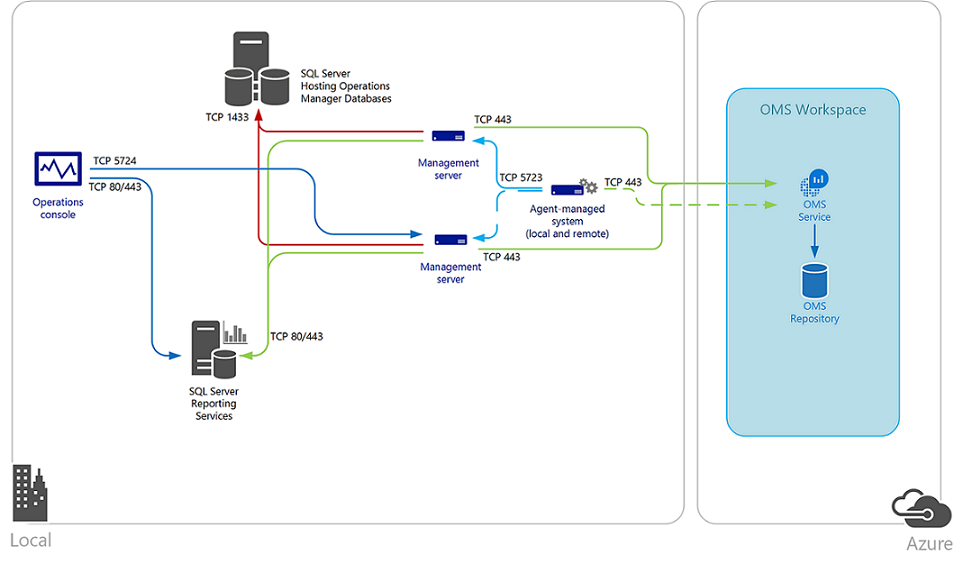 貼上剛才複製下來的帳密,Azure Cloud選項保持預設即可,因為另一個選項是美國政府
貼上剛才複製下來的帳密,Azure Cloud選項保持預設即可,因為另一個選項是美國政府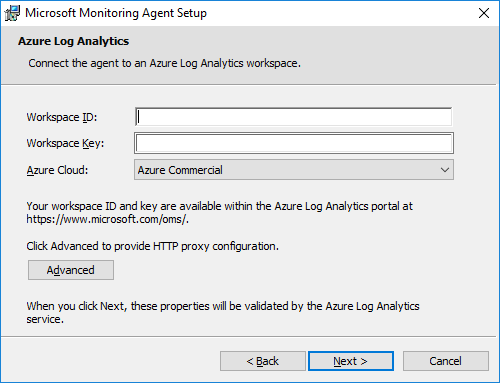
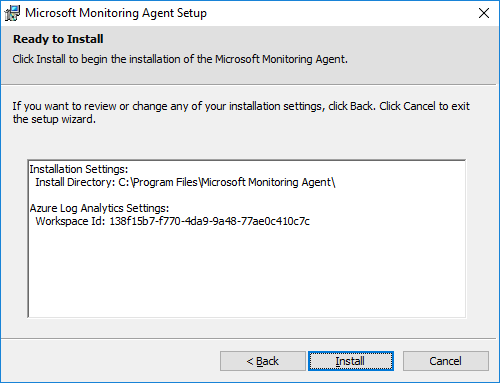
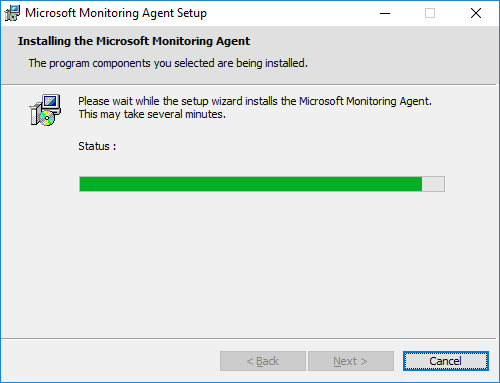
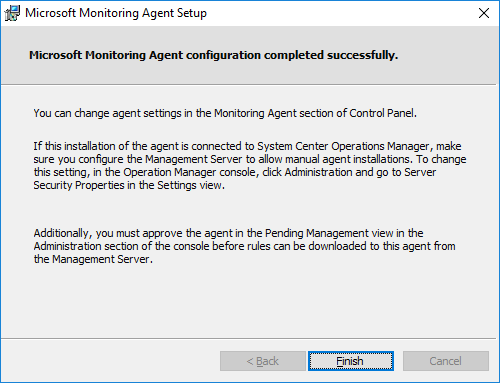 按下Finish,並且回到 OMS,你可以發現按下左邊的Home icon,SQL Assessment已經抓到資料了
按下Finish,並且回到 OMS,你可以發現按下左邊的Home icon,SQL Assessment已經抓到資料了
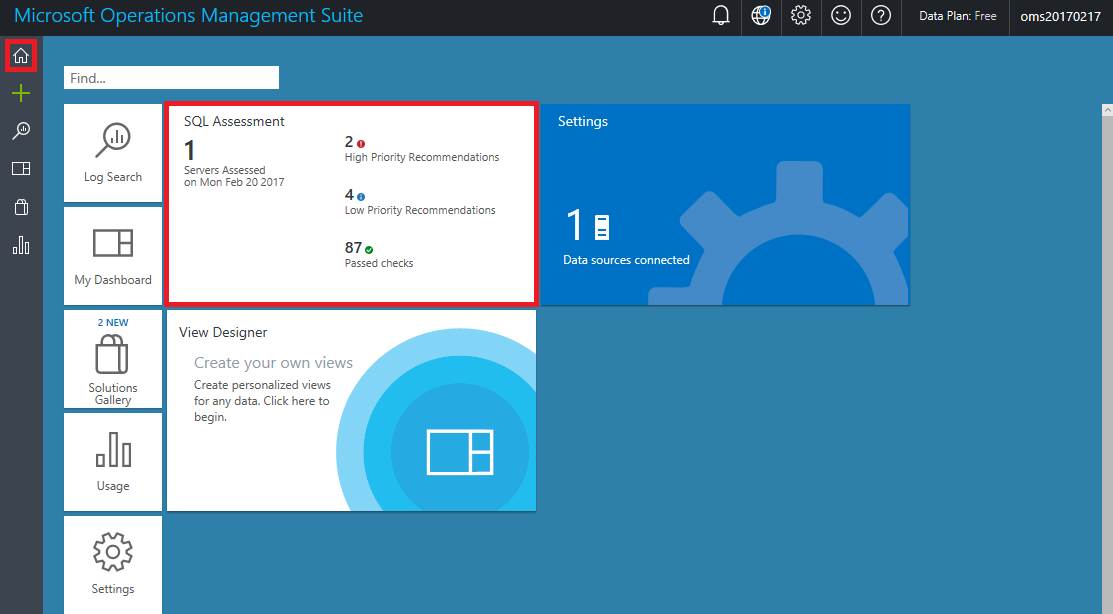 Drill down 到SQL Accessment中可以看到更細節地分析資料喔!
Drill down 到SQL Accessment中可以看到更細節地分析資料喔!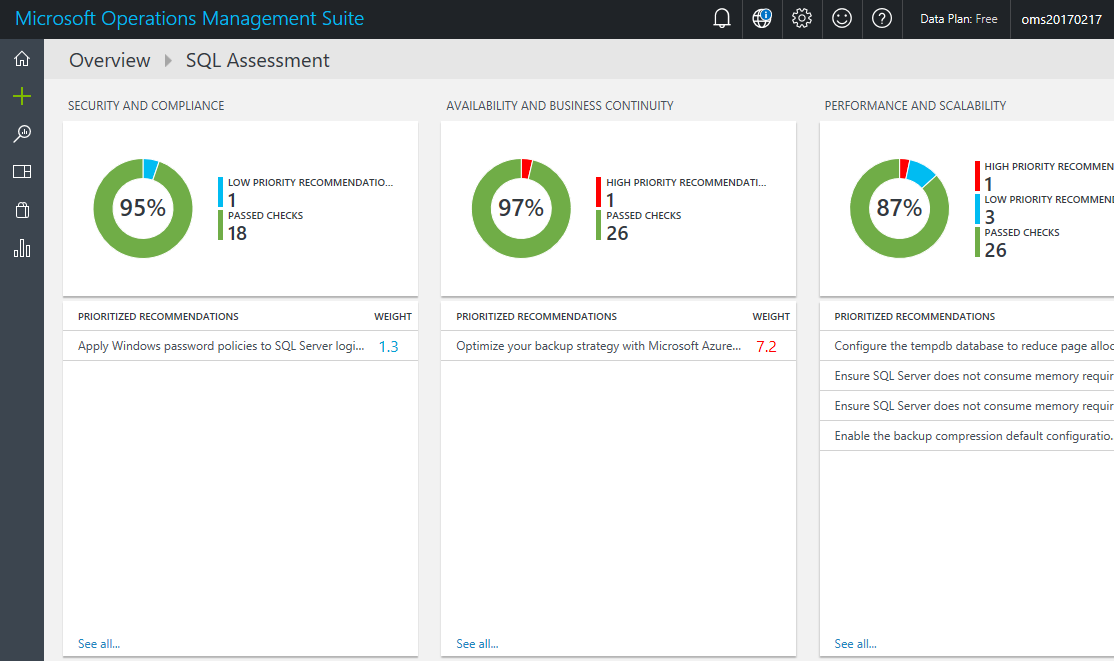
李秉錡 Christian Lee
Once worked at Microsoft Taiwan